SU草图大师怎么修改默认长度单位?
溜溜自学 建筑景观 2023-04-26 浏览:1097
大家好,我是小溜,SU草图大师是一款功能非常强大的三维草图设计软件,我们在使用软件进行建模时,一般都会有一个默认的长度单位,有时候这个默认值并不适合我们,所以SU草图大师怎么修改默认长度单位?下面一起来看看吧!
工具/软件
硬件型号:联想(Lenovo)天逸510S
系统版本:Windows7
所需软件:草图大师 2018
方法/步骤
第1步
我们以7版本的为例,先打开软件进入主页面,如图所示。
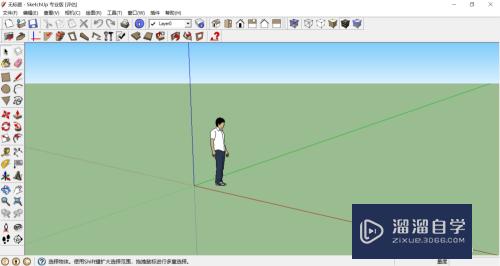
第2步
点击最上方菜单栏中的 窗口选项,如图红色箭头所示。

第3步
点开之后找到窗口栏中的菜单设置,并点开它,如图箭头所示。
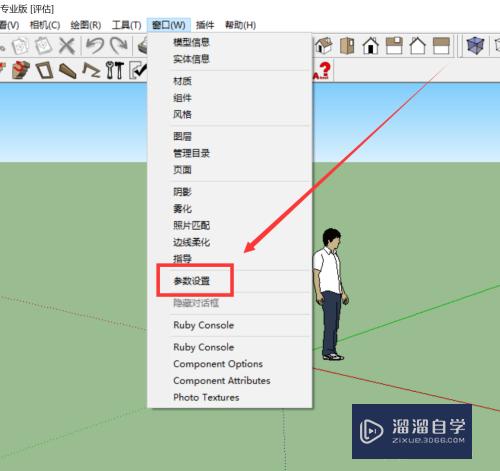
第4步
之后就会进入系统属性页面,如图所示。
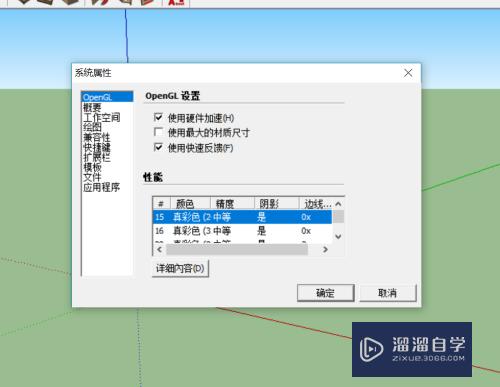
第5步
选择最左边模板选项,如图红色箭头所示。
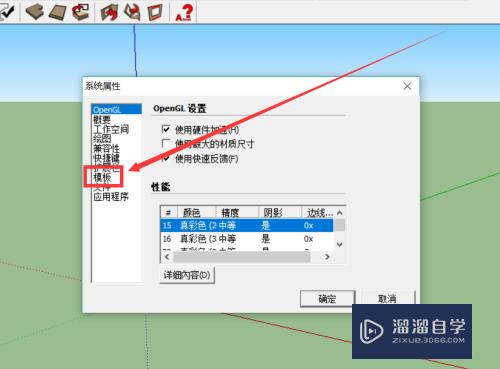
第6步
点击之后,选择第二项 就能把长度单位改成米,如图所示。

注意/提示
好啦,本次关于“SU草图大师怎么修改默认长度单位?”的内容就分享到这里了,跟着教程步骤操作是不是超级简单呢?快点击下方入口观看免费教程→→
相关文章
距结束 04 天 22 : 19 : 33
距结束 00 天 10 : 19 : 33
首页










